まんが王国の漫画閲覧ビューア
まんが王国はブラウザ上で漫画を閲覧するブラウザビューアと専用アプリを起動して漫画を閲覧するアプリビューアがあります。さらに標準画質版、軽量画質版と漫画画像の繊細さも変えて漫画を読むことが可能になっています。
ここでは簡単にビューアによる機能の違いや標準と軽量版ではどの程度、画質に違いが出てくるのかを解説していきます。
まんが王国のブラウザビューア
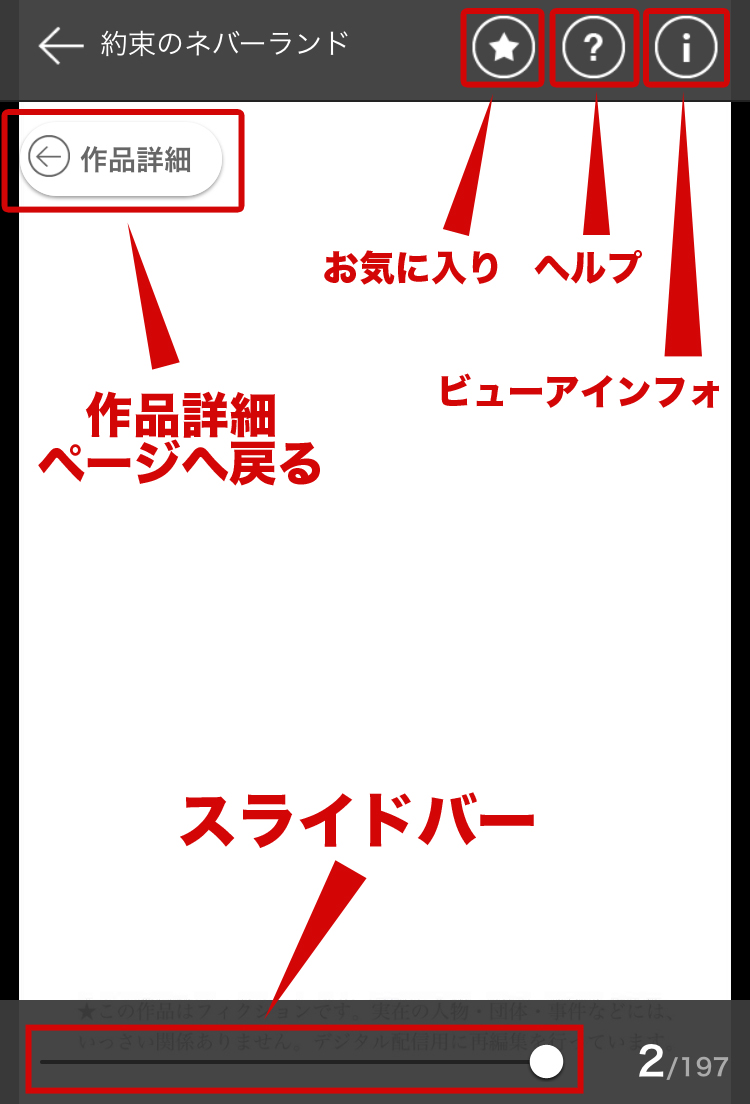
まんが王国のブラウザビューアは「NextViewer Browser」が採用されています。シンプルで操作性の良いブラウザビューアです。特に遅延を感じることもありません。
機能も最低限のシンプル機能。
お気に入り、ヘルプ、インフォメーション、スライドバー、作品詳細といった機能が利用できます。
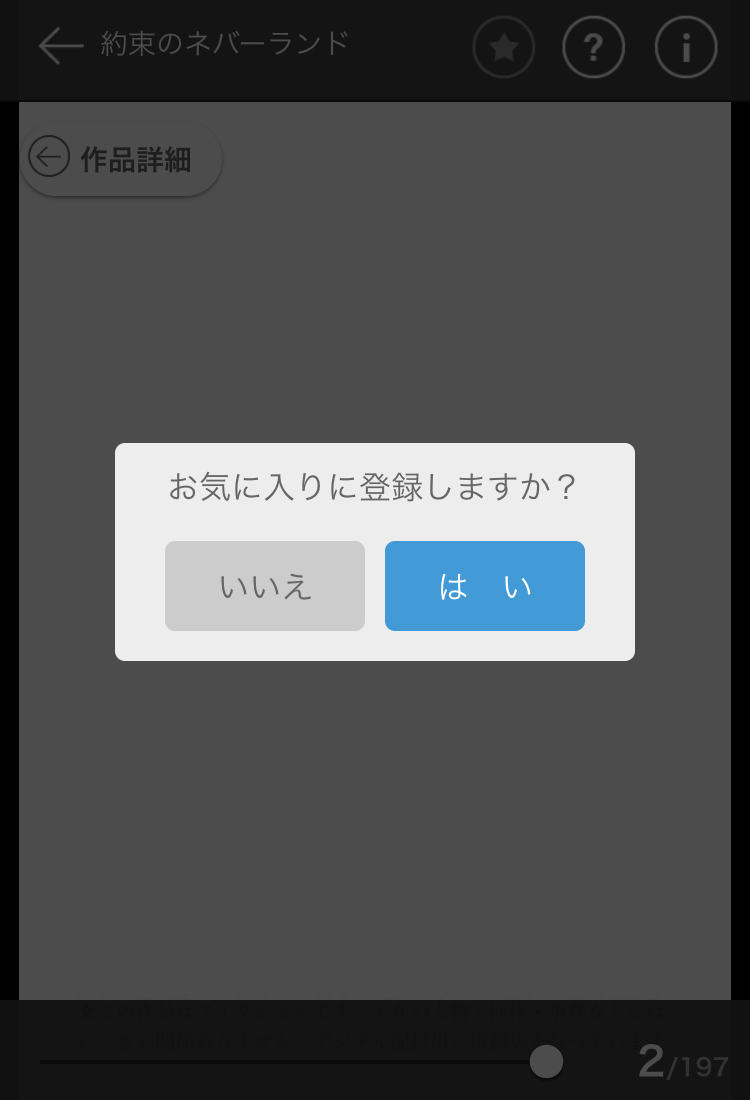
星のアイコンタップすると作品をお気に入りにするかどうかの確認が出てきます。お気に入りにすると本棚の「お気に入り」といったカテゴリに登録されて作品を探しやすくなります。また新着通知といって新刊がリリースされたら通知をしてくれます。
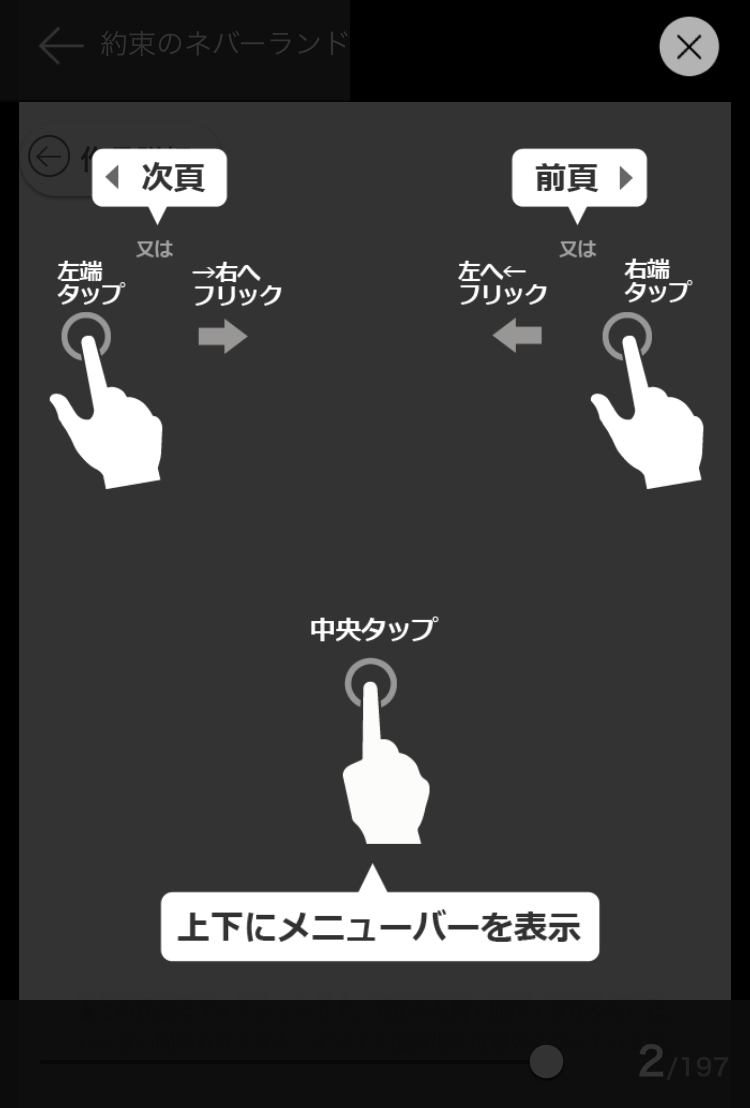
クエッションマークのアイコンをタップするとブラウザビューアの操作説明を表示してくれます。ページの進む、戻るはタップもしくは、フリックで直感的にできるのでほとんどヘルプ操作画面を見ることはないと思います。
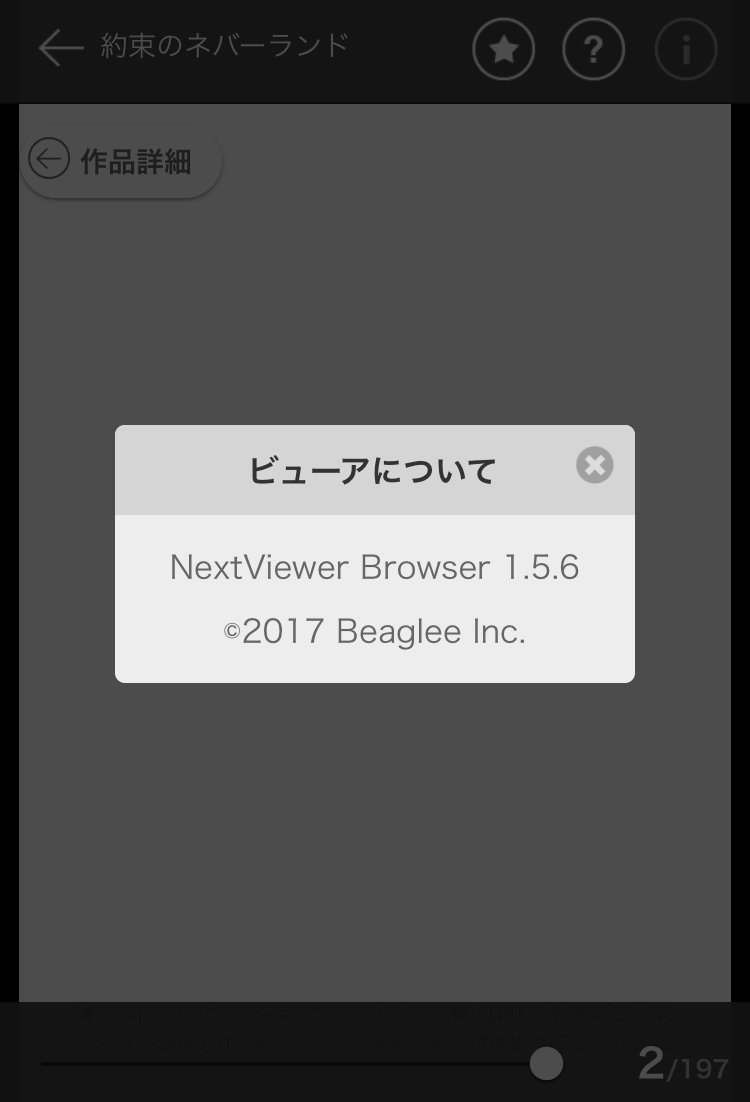
「i」マークのアイコンをタップするとビューアのインフォメーションが表示されます。ビューアのバージョン情報が記載されています。
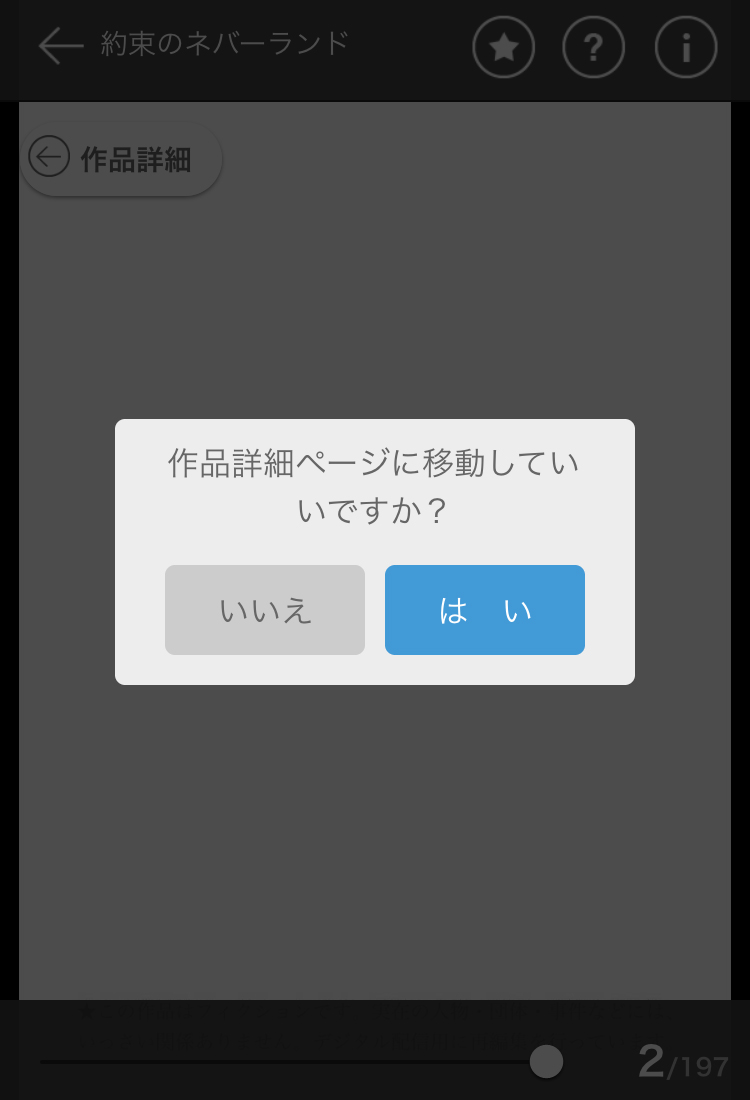
作品詳細といったボタンをタップするとまんが王国公式サイトの作品詳細ページへと戻ることが可能になっています。
まんが王国専用アプリのビューア
ブラウザビューアよりも多機能なビューアになっています。より操作性が向上しており、使い勝手も良いです。専用アプリはiOS、Androidの各専門ストアで無料ダウンロードすることが可能です。
まんが王国の公式サイト上でも専用アプリのダウンロードページへリンクが張ってあるので利用したい方は端末にダウンロードをしておきましょう。
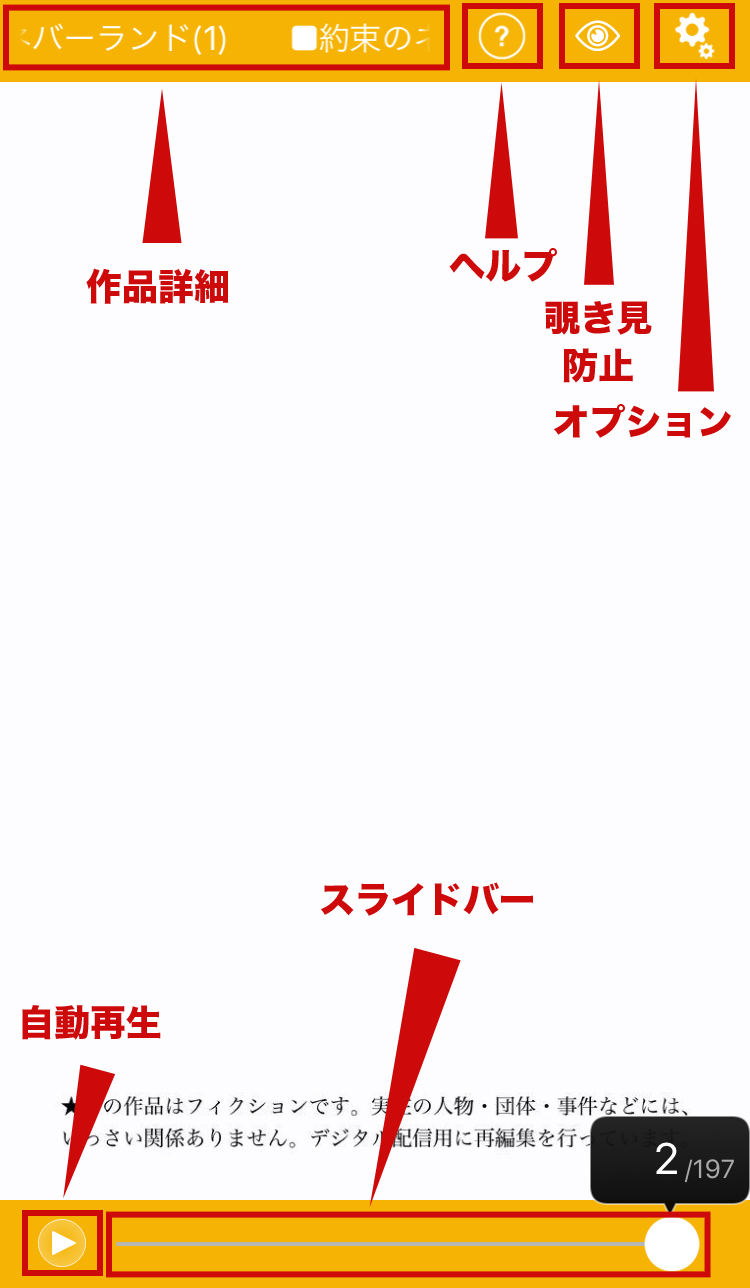
ブラウザビューアとの大きな機能の違いは覗き見防止機能、自動再生機能が付与されています。その他の使い勝手は似たような感じです。
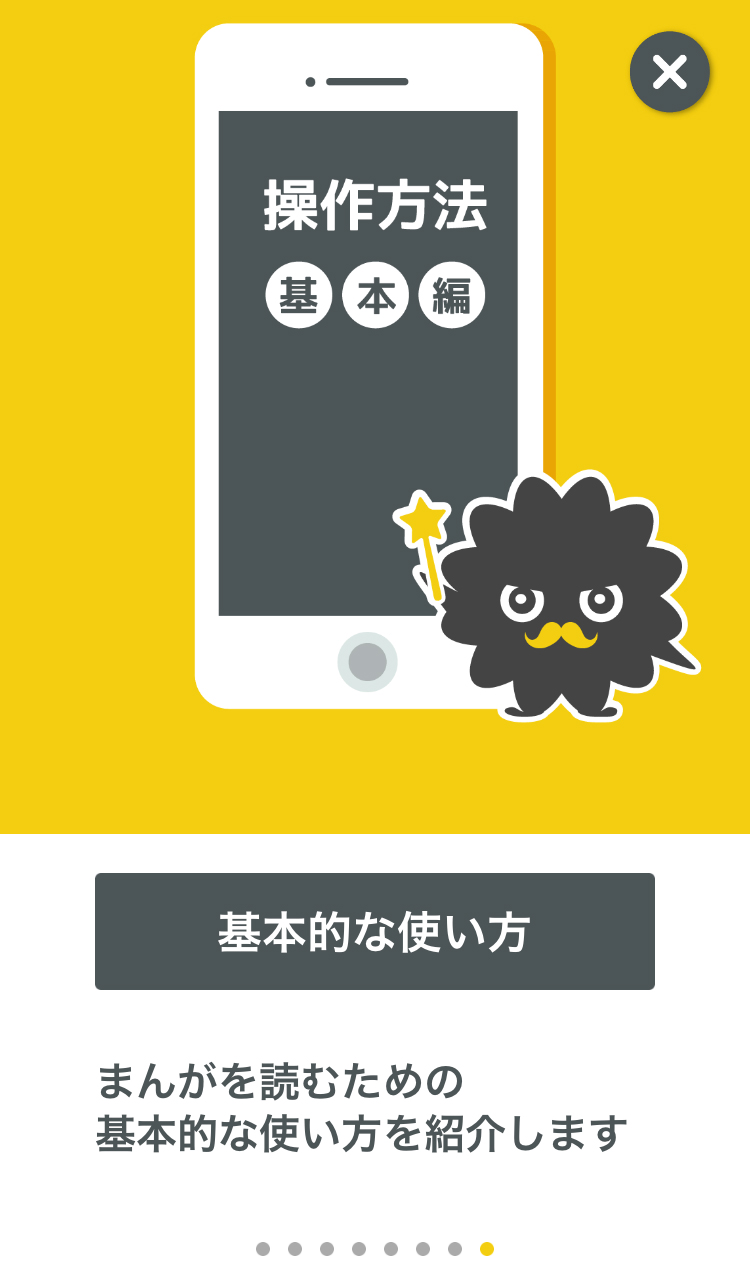
クエッションマークのアイコンをタップするとビューアの操作方法がイラスト付きで丁寧に解説されます。
ブラウザビューアと違う操作点を挙げるなら端末の画面を指で回すとページを高速で進めたり、戻したりすることができます。これは使っていて気持ちの良い機能かつ、便利です。
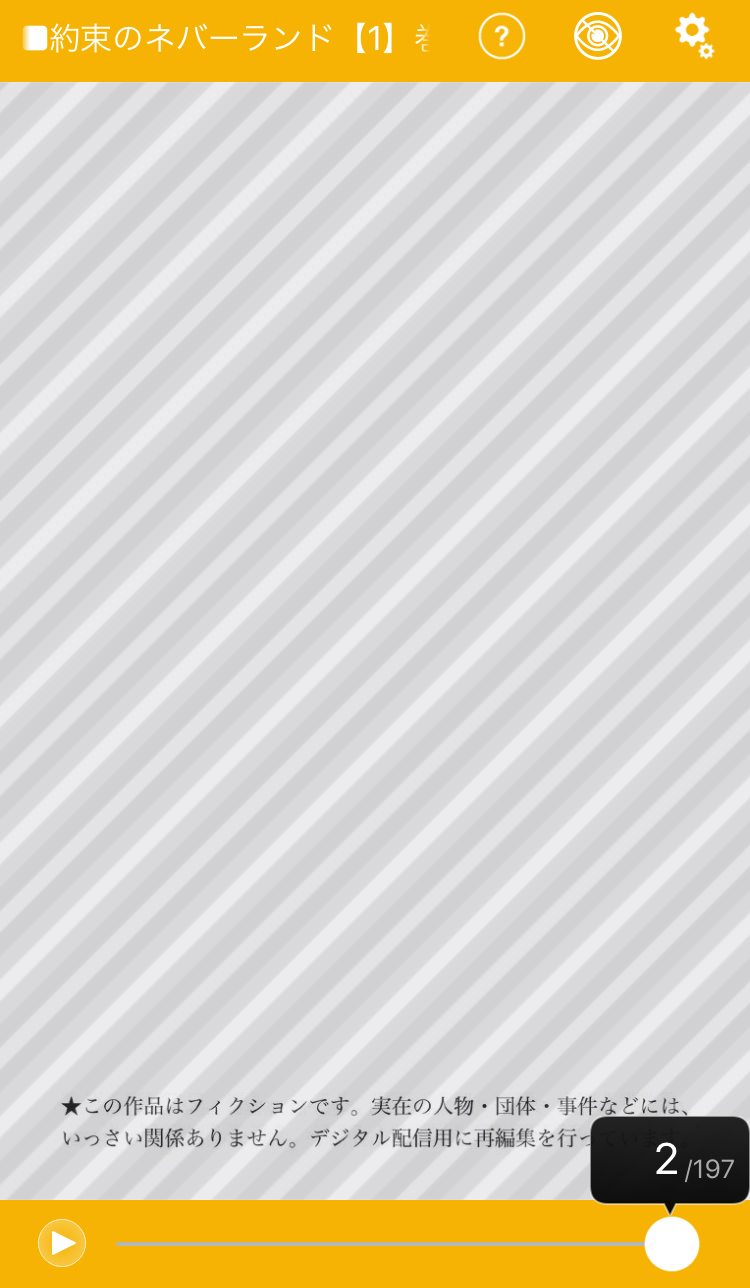
目のアイコンをタップすると覗き見防止機能をON / OFFすることができます。ONにしていると画面にグレーの斜線が入り、横から見ると多少は見にくくなる機能です。電車やバス等の人混みの中で閲覧したい場合などに役立つ機能です。
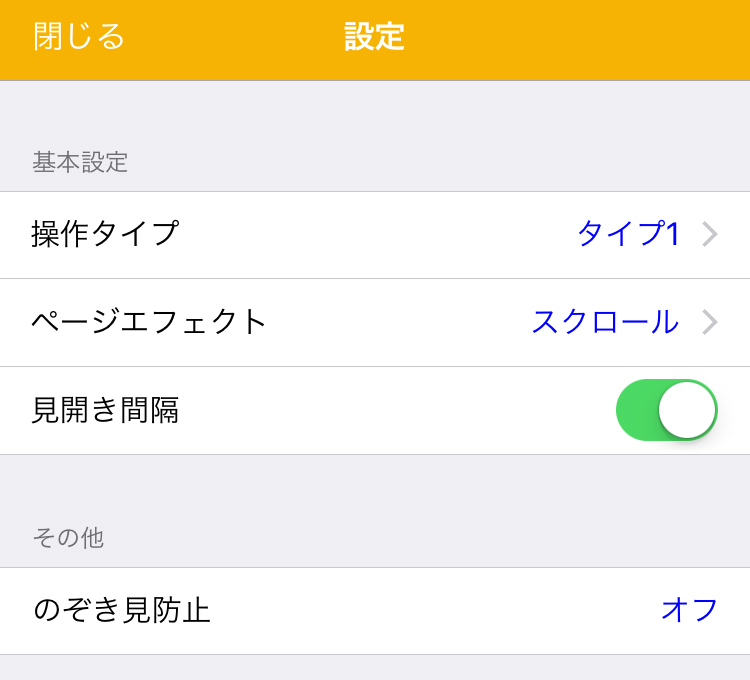
歯車アイコンをタップすると設定を変更できるオプション画面に移動します。操作タイプ、ページエフェクト、見開き感覚、のぞき見防止機能を設定可能。
自分好みの設定で漫画を閲覧することができます。
その他、自動再生機能はページめくりのスピードを3段階で設定可能。タップ、フリックが面倒な方は自動再生機能を使うと指を動かさずに漫画を読めて楽になりますよ。
標準画質版、軽量画質版の違い
軽量画質版は標準画質よりも解像度を下げた状態で閲覧します。そのためデータ通信量が標準画質よりも少なくできます。キャリア回線のデータ通信が気になる方は軽量画質版で閲覧すると節約に繋がります。ただし、標準画質版よりも多少は画質が粗くなります。
Wi-Fi環境で漫画を閲覧する場合は軽量画質にする必要もないので標準画質を選択して読んだ方が鮮明な画質で綺麗な漫画を楽しむことができます。
両方を開いてみると画質の差は歴然です。綺麗な画質で閲覧したい方は標準画質を選ぶようにしましょう。
閲覧ビューアは電子書籍ストアによって異なる
電子書籍ストアの漫画を閲覧するビューアと言うのは各社によって若干異なっているケースが多いです。
最近ではストアによって特色も出てきています。https://electron-comic.com/smartphone-comic/では様々な電子ストアの紹介、取扱ジャンルなど掲載されており、書籍ストアの概要や人気が掴みやすくなっています。
当サイトが一押ししているまんが王国も紹介してくれていて、有り難いですね。まんが王国でもビューアは常に更新されていて使い勝手がよくなっています。但し、タブレットの場合だけ横にすると1ページが倍表示されて見にくい状態になる環境があるようです。
閲覧ビューアの使い勝手や読みやすさはユーザーの獲得にも直結する重要な部分なので各社はかなり力を入れていますよ!
